Браузер Mozilla Фаерфокс имеет отличительную функцию – быстро и легко запоминает и сохраняет пароли, логины для сайтов, которые используют пользователи, стоит только один раз запомнить учетную запись конкретного сайта в мозилле. И уже эти данные заполняются в автоматическом режиме при каждом последующем посещении сайта.
В каком файле хранятся пароли Firefox?
Вся пользовательская информация в браузере хранится в одной папке, и называется профилем. По умолчанию этот полный путь выглядит так: 
Данная папка размещена отдельно от firefox. Эта особенность исключает вероятность потери данных, если в браузере возникнут неполадки.
key4.db и logins.json в этих файлах хранятся логины и пароли.
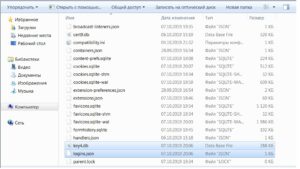
Включаем настройку сохранений паролей в браузере
Чтобы было что смотреть, необходимо убедиться, что опция сохранений учетных записей включена.
ВНИМАНИЕ! По умолчанию, данная функция включена. Если Вы только установили браузер можете переходить к следующему разделу.
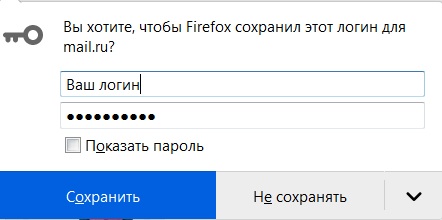
Сделать эту процедуру весьма просто, так как браузер имеет понятный интерфейс. Основной перечень действий:
- открываем приложение Mozilla Firefox;
- нажимаем на значок в правом верхнем углу (три горизонтальные линии)
- кликаем по рубрике Настройки;
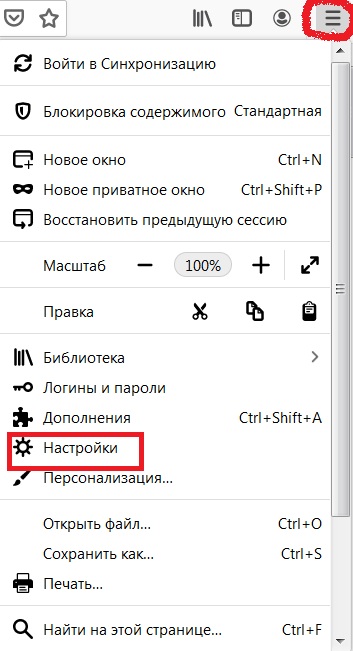
- Новое окно откроет доступ к вкладке «Приватность и Защита». Она может быть выполнена в виде значка «Замок».
- Далее стоит найти раздел Логины и пароли, поставить галочку напротив фразы Запрашивать сохранение логинов и паролей для веб-сайтов.
- Чтобы введенные настройки сохранились, необходимо нажать кнопку «ОК».
Для сохранения данных аутентификации потребуется посетить интернет-ресурс, где необходимо ввести имя пользователя и пароль.
Далее браузер Mozilla в автоматическом режиме спрашивает пользователя, нужно ли сохранять введенные данные.
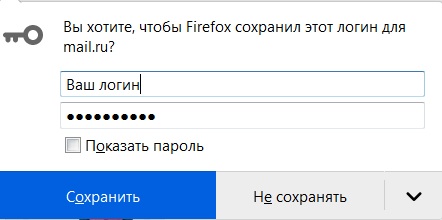
Если вам это необходимо, нажимается на кнопку «Сохранить», если нет то Не сохранять.
Рядом с ней располагается стрелка, показывающая направление вниз. После нажатия пользователю предоставляется вариант никогда не сохранять пароль.
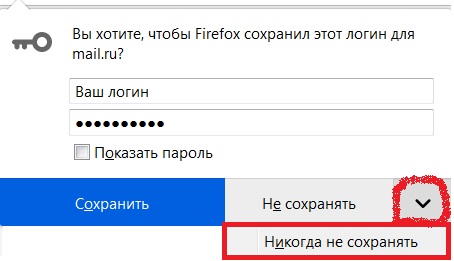
Таким образом можно добавить сайт в исключения, и больше не будет браузер спрашивать запомнить логин.
Такое правило действует только для сайтов которые добавлены в исключения.
После нажатия на первый вариант закрывается диалоговое окно. Его можно легко открыть в любой момент путем нажатия на значок в виде ключа. Он располагается слева от строки поиска.
Просмотр паролей
В некоторых случаях необходимо посмотреть данные от учетных записей различных сайтов, для этого потребуется отрыть меню с настройками. Специальный значок расположен в верхнем правом углу. Он изображен в виде трех полосок, которые размещаются друг над другом. Далее необходимо нажать на меню «Настройки».
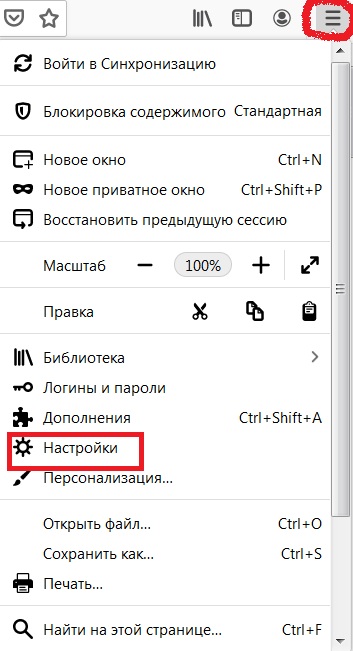
В левой части появившегося окна есть раздел «Приватность и Защита». Кликнув на него, промотав скролл вниз, пользователь увидит надписи «Логины и пароли». В правой части экрана есть кнопка «Сохраненные логины». Именно на нее и нужно нажимать.
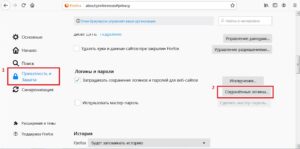
В новом окне будет показан перечень интернет-ресурсов и имен, которые хранятся после регистрации. Пользователь также может изучить и последние изменения. Чтобы увидеть сохраненные логины, требуется нажать на «Отобразить пароли». Всплывет окно, где нужно подтвердить совершаемые действия.
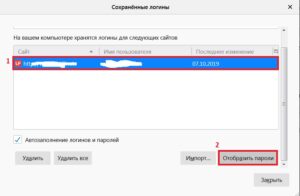
На экране вашего монитора появится вся интересующая информация. Здесь есть и адрес сайта, и логин, password фаерфокс. Именно эти данные используются для входа в учетную запись.
После совершенных выше действий нужно обязательно скрыть данные аутентификации от посторонних лиц. Нажимаем вкладку «Скрыть пароли», подтверждаем действие кликом на клавишу «ОК».








